ppt中制作的幻灯片,想要设计一款漂亮的工作总结封面,让幻灯片更亮眼,该怎么操作呢?下面我们就来看看ppt制作油画风的工作总结封面的教程。
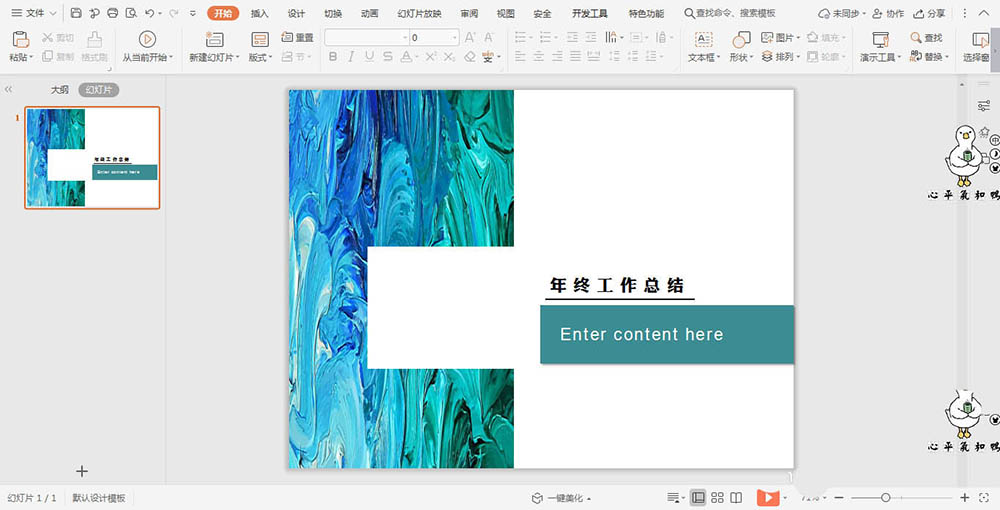
1、首先准备一张好看的油画背景图片,并插入到PPT页面中,鼠标拖动放置在页面的左侧。
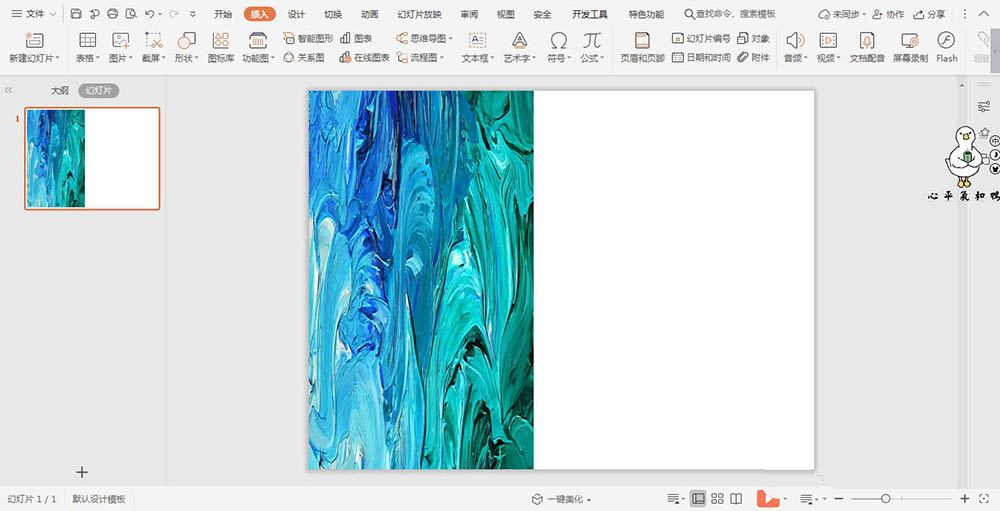
2、在插入选项卡中点击形状,选择其中的矩形,在页面上绘制出形状,位置和大小如图所示。
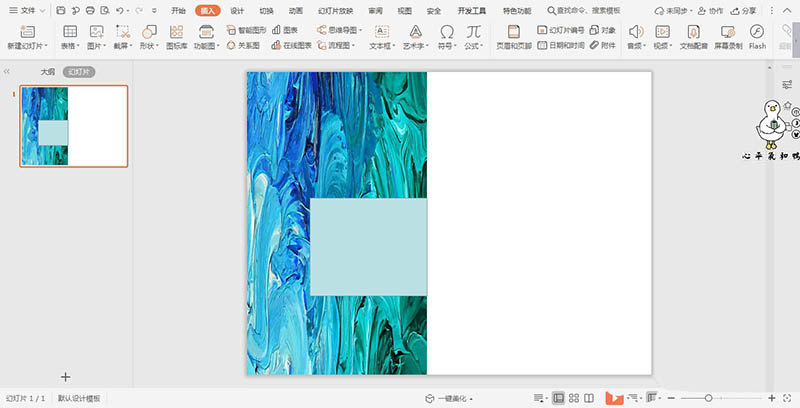
3、选中矩形,在绘图工具中点击填充,颜色填充为白色,并设置为无轮廓。
ppt怎么手绘夜幕降临的景色? ppt夜景的画法
ppt怎么手绘夜幕降临的景色?ppt中想要绘制一幅夜景,该怎么绘制夜幕降临的图画呢?下面我们就来看看ppt夜景的画法,需要的朋友可以参考下
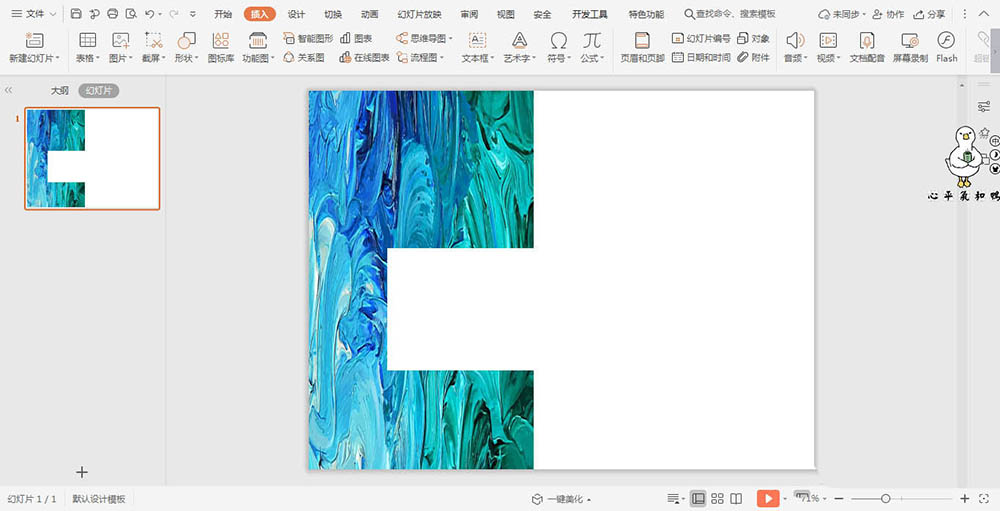
4、在页面的右侧再插入一个矩形,颜色填充为蓝色,并设置为无轮廓。
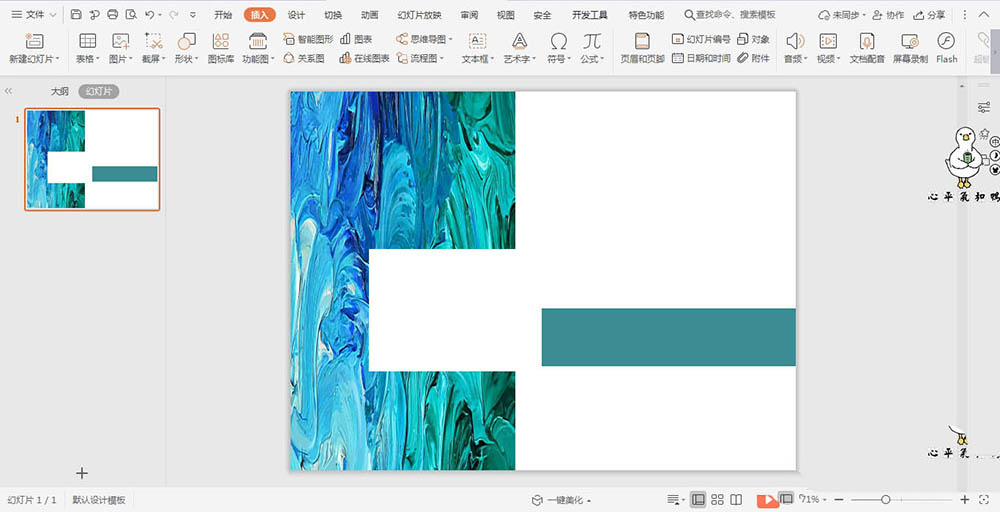
5、在蓝色矩形的上方输入“年终工作总结”,在蓝色矩形中输入工作总结的简介,字体填充为白色。
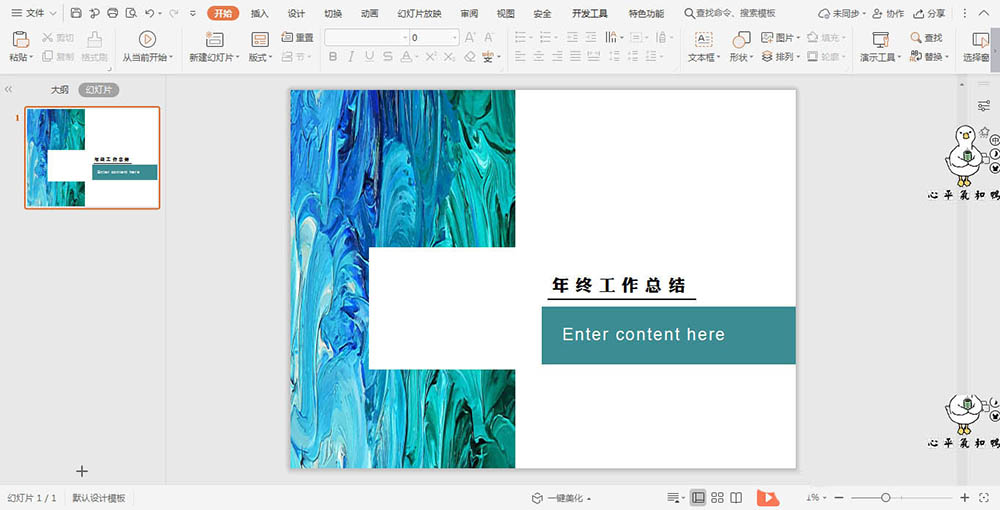
6、最后,选中所有的形状,添加合适的阴影,这样工作总结页面就制作好了。

以上就是ppt幻灯片设计油画风的工作总结封面的教程,希望大家喜欢,请继续关注脚本之家。
相关推荐:
PPT2016图片怎么添加渐变玻璃风效果? ppt毛玻璃效果封面的做法
PPT2016图片怎么添加渐变玻璃风效果?ppt中想要给图片添加一种特殊的效果,制作成创意的封面,该怎么给图片添加渐变玻璃风呢?下面我们就来看看ppt毛玻璃效果封面的做法,需要的朋友可以参考下






